Sonsuza Kadar Silindiğini Düşündüğünüz O Dosyaların Tamamını Geri Getirmenin Bir Yolu Var: EaseUS Data Recovery Wizard
Hiçbir zaman başımıza gelmesini istemeyiz ama bazen bilgisayarımızda bulunan önemli dosya ve klasörlerin kimi zaman yanlışlıkla, kimi zamansa sistem çökmesi sonucu geri dönüşü olmayacak şekilde silinmesine şahitlik edebiliriz. Oysa istemeden Shift + DEL tuşuna basarak dosyaları kalıcı olarak sildiğiniz, yedeklemeyi unutup format attığınız hard disklerden veri kurtarabilmeniz pekala mümkün. Gelin detaylı inceleyelim.
Not: Bu bir tanıtım içeriğidir.
Sonsuza dek silindiğini düşündüğünüz dosyaları geri getirmenin bir yolu var!

Bazen ise sorun dosyaların silinmesi yerine sistem çökmesi veya virüs kaynaklı olabilir.
Gerekçe her ne olursa olsun panik yapmanıza hiç gerek yok. Sonsuza dek silinmiş olduğunu düşündüğünüz, umudu tamamen kestiğiniz bu dosyaları geri getirebilmenin yolu mevcut. Bu yazıda size silinen verileri geri getirme noktasında müthiş performans sergileyen EaseUS Data Recovery Wizard programından ve bu yazılımı nasıl kullanabileceğinizden bahsedeceğiz.
2 GB’a kadar ücretsiz silinen dosyaları kurtarma imkânı sağlayan programın ücretli versiyonunu satın aldığınızda bu sınırı ortadan kaldırabiliyorsunuz. Yani tarama yaptığınız diskin boyutu ne kadarsa o kadar büyüklükte veriyi geri getirebilmeniz mümkün hale geliyor.
Hard diskten silinen dosyalar nasıl kurtarılır?
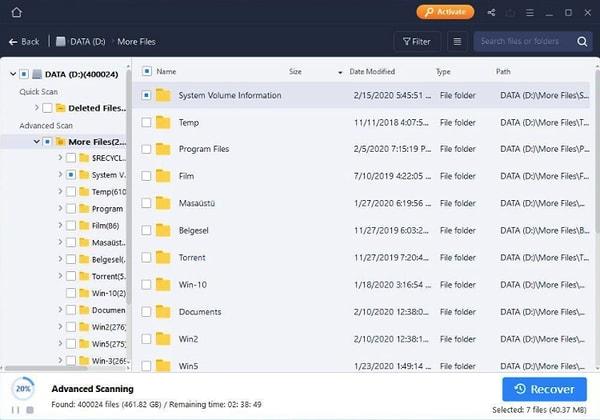
Öncelikle yapmanız gereken ilk iş EaseUS Data Recovery Wizard programını indirmek üzere EaseUS’un web sitesini ziyaret etmek olmalı. Windows ve Mac versiyonlarından birini seçip programı indirin ve kurulumu gerçekleştirin.
Sonrasında programı açın. Otomatik olarak silinen verilerin kurtarılmasını istediğiniz birimi seçmeniz talep edilecektir.
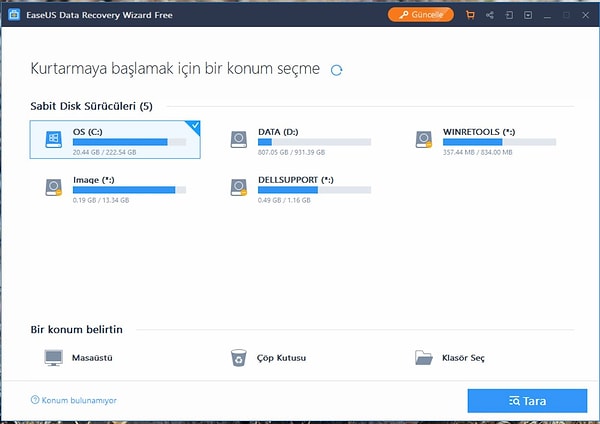
Dahili veya harici hard diski seçip ilerleyin. Bu aynı zamanda USB flaş disk veya microSD kart da olabilir. Keza dijital kamera, MP3 ve MP4 oynatıcılar için de silinen dosyaları kurtarma işlemi yapabilirsiniz.
Tarama işlemi başladıktan sonra bir kahve alın ve arkanıza yaslanın. Diskin boyutuna göre tarama işlemi yarım saat ila 3-4 saat arası kadar sürebilir. İşlemin sonunda EaseUS Data Recovery Wizard programı kurtarılabilecek dosyaların ön izlemesini tarafınıza sunacaktır.
Fotoğraf ve videoların küçük boyutlu hallerini görerek seçtiğiniz herhangi bir klasöre kurtarılan verilerin aktarım işlemini başlatabilirsiniz. Bu işlem de biraz vakit alacaktır ancak günün sonunda hiçbir şekilde ücret ödemeden, 2 GB’a kadar veriyi bedava geri getirmiş olabilirsiniz.
Peki ya kurtarmanız gereken verilerin boyutu 2 GB’ı aşıyorsa?
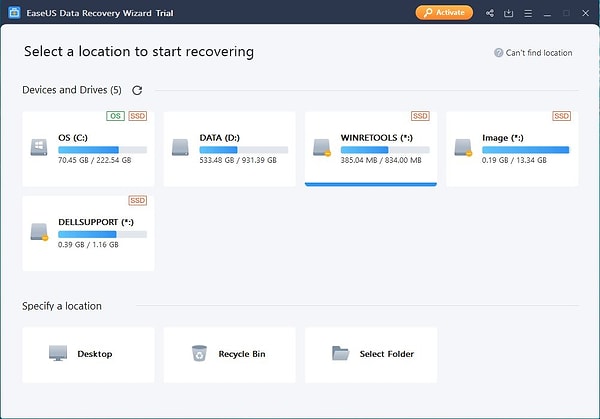
Bu durumda kesenin ağzını açmanız gerekecektir. Ancak her hâlükârda hard diske fizikî olarak müdahale etmeden, sadece yazılımsal müdahalelerle silinen verilerinizi geri getirmiş olacağınızı hesaba katarsak sizden talep edilen ücretin çok makul kalacağı söylenebilir.
Aylık 69.95 dolar, yıllık ise 99.95 dolar olarak belirlenmiş. Ömür boyu lisans satın almak istediğinizde ise 149.95 dolar ödeme yapmanız gerekiyor. Tüm bu lisans seçeneklerinin yalnızca bir bilgisayar için olduğunu unutmayın.
Bu arada EaseUS Data Recovery Wizard programını kullanarak fotoğraf ve dökümanların yanı sıra büyük boyutlardaki videoları da geri kurtarabilmeniz mümkün. Bunu nasıl yapacağınızı öğrenmek istiyorsanız EaseUS ekibi tarafından hazırlanan rehbere göz atabilirsiniz.
Keşfet ile ziyaret ettiğin tüm kategorileri tek akışta gör!


Yorum Yazın
hocam benim de uçan harici disllerim var nasil kurtarabilirim ve kac yil limitimiz var kullanilmayan harddiskleri kurtarmak için